Kontrolowanie dostępu do punktów końcowych protokołu TDS
Protokół TDS (Tabular Data Stream) to protokół na poziomie aplikacji używany do przesyłania żądań i odpowiedzi między klientami a systemami serwerów bazy danych. Po włączeniu obsługi w środowisku Power Platform za pomocą tego protokołu w celu uzyskania dostępu do Microsoft Dataverse przy użyciu Power BI, programu Excel i przepływów danych.
Punkt końcowy TDS Dataverse ma dwa ustawienia, które sterują poziomem dostępu do danych punktu końcowego TDS.
- Na poziomie środowiska. Ustawienie środowiska funkcji Włącz punkt końcowy TDS. To ustawienie określa, czy w środowisku jest nasłuchiwany ruch TDS. Aby włączyć, przejdź do strony Ustawienia>Produkt>Funkcje. W obszarze Punkt końcowy TDS wybierz opcję Włącz punkt końcowy TDS.
- Na poziomie użytkownika. To ustawienie znajduje się w tej samej lokalizacji, co ustawienie na poziomie środowiska. Ustawienie Włącz kontrolę dostępu na poziomie użytkownika dla punktu końcowego TDS określa, czy wszyscy użytkownicy środowiska mają dostęp do rekordów punktu końcowego TDS czy też dostęp jest sterowany na poziomie poszczególnych użytkowników.
- Po wyłączeniu (domyślnym) wszyscy użytkownicy środowiska mają dostęp do korzystania z punktu końcowego TDS dostępu do danych, do których mają uprawnienia.
- Po włączeniu tej funkcji użytkownicy nie mają dostępu do korzystania z punktu końcowego TDS, chyba że inne uprawnienie Zezwalaj użytkownikowi na uzyskiwanie dostępu do punktu końcowego TDS jest przypisane do użytkownika w roli zabezpieczeń.
Funkcje zależne od punktu końcowego TDS
Wymienione tutaj funkcje wymagają funkcji punktu końcowego TDS:
- Power BI Desktop: podczas używania łącznika Dataverse w aplikacji Power BI Desktop jest używany punkt końcowy TDS Dataverse. Ta funkcja umożliwia użytkownikom łączenie się z Dataverse oraz tworzenie raportów oraz pulpitów nawigacyjnych za pomocą aplikacji Power BI Desktop.
- Usługa Power BI: ta funkcja umożliwia użytkownikom publikowanie i udostępnianie swoich raportów i pulpitów nawigacyjnych Power BI Desktop w usłudze online Power BI, gdzie mogą oni mieć dostęp do danych i odświeżać je w Dataverse z pomocą łącznika Dataverse.
- Power Apps — wizualizacja tego widoku: ta funkcja umożliwia użytkownikom tworzenie i osadzenie wizualizacji Power BI w aplikacjach korzystających z modelu Power Apps przy użyciu danych z widoków Dataverse. Więcej informacji: Wizualizacja danych w widoku za pomocą usługi Power BI
- Excel — Pobierz dane: ta funkcja umożliwia użytkownikom importowanie danych Dataverse z danych do programu Excel przy użyciu edytora Power Query i łącznika Dataverse, gdzie mogą przekształcić i analizować dane. Więcej informacji: Importowanie przy użyciu łącznika
- Przepływy danych Power Platform: ta funkcja umożliwia użytkownikom importowanie i przekształcanie danych z Dataverse za pomocą łącznika Dataverse.
- Pulpit nawigacyjny analityki w czasie rzeczywistym aplikacji Obsługa wielokanałowa dla Customer Service: ta funkcja umożliwia użytkownikom monitorowanie i optymalizowanie ich cyfrowego centrum kontaktów. Więcej informacji: Omówienie pulpitów nawigacyjnych analityki Obsługi wielokanałowej w czasie rzeczywistym
- Power Automate — wizualizacja procesów eksploracji zadań: ta funkcja umożliwia użytkownikom wizualizację mapowania procesów i identyfikowanie optymalizacji. Aby uzyskać więcej informacji, zobacz Wizualizowanie procesów
Włącz kontrolkę pojedynczego poziomu użytkownika dla punktu końcowego TDS
Poza włączeniem ustawień środowiska podczas używania formantu na poziomie pojedynczego użytkownika administrator Power Platform musi także zagwarantować, że w przypadku odpowiednich ról zabezpieczeń jest włączone uprawnienie Zezwalaj użytkownikowi na dostęp do punktu końcowego TDS, a wszyscy użytkownicy, którzy potrzebują dostępu do punktu końcowego TDS mają członkostwo w tych rolach.
Włączanie formantu na poziomie użytkownika
- W centrum administracyjnym Power Platform otwórz środowisko, w którym chcesz to zrobić, a następnie przejdź do menu Ustawienia>Produkt>Funkcje.
- W sekcji punktu końcowego TDS upewnij się, że włączono opcję Włącz punkt końcowy TDS.
- W obszarze Włącz punkt końcowy TDS włącz opcję Włącz kontrolę dostępu na poziomie użytkownika dla punktu końcowego TDS.
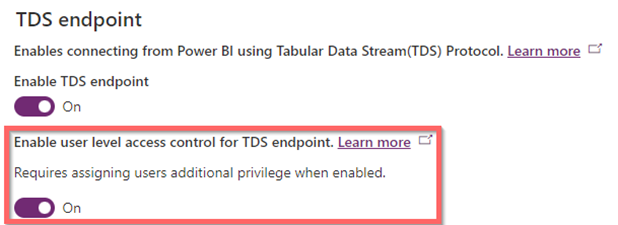
Ważne
Aby to ustawienie działało, należy włączyć ustawienie Włącz punkt końcowy protokołu TDS.
- Wybierz pozycję Zapisz.
- Przejdź do sekcji Role zabezpieczeń w centrum administracyjnym Power Platform, Ustawienia>Użytkownicy + uprawnienia>Role zabezpieczeń.
- Wybierz rolę zabezpieczeń, do których będą przypisywani użytkownicy, którzy muszą używać punktu końcowego TDS.
a. Wybierz kartę Różne uprawnienia, wybierz Pokaż wszystkie uprawnienia z listy rozwijanej. W polu Wyszukaj wprowadź TDS, a następnie naciśnij klawisz Enter.
b. Wybierz uprawnienie Zezwalaj użytkownikowi na dostęp do punktu końcowego TDS i ustaw Poziom uprawnień na Organizacja. c. Wybierz pozycję Zapisz.
c. Wybierz pozycję Zapisz. - Przypisz tych użytkowników, którzy chcą mieć dostęp punktu końcowego TDS do roli zabezpieczeń. Więcej informacji: Przypisz rolę zabezpieczeń do użytkownika
Notatka
- Aby uzyskać dostęp do danych w Dataverse, użytkownicy muszą mieć uprawnienia dostępu do danych do tabel w przypisanej im roli zabezpieczeń, oprócz różnych uprawnień dostępu do punktu końcowego TDS.
Znane problemy dotyczące sytuacji, gdy użytkownicy nie są poprawnie przypisywani do uprawnień
Jeśli jest włączona kontrola dostępu na poziomie użytkownika, użytkownicy bez uprawnienia Zezwalaj na dostęp do punktu końcowego TDS zobaczą komunikat o błędzie "Próbowano wykonać nieautoryzowaną operację. Użytkownik nie ma uprawnienia prvAllowTDSAccess", gdy próbuje pobrać dane przy użyciu narzędzia TDS punkt końcowy. Komunikat o błędzie może być wyświetlany w różnych punktach w zależności od używanej aplikacji.
Innym problemem może być w Power BI Desktop z łącznikiem Dataverse w oknie dialogowym Pobierz dane podczas wyświetlania listy środowiska w nawigatorze i próby rozwinięcia listy tabel. Ta akcja kończy się niepowodzeniem i jest wyświetlany błąd uwierzytelniania lub brakujący błąd uprawnień.
Aby rozwiązać te problemy, należy dodać użytkownika do roli zabezpieczeń z uprawnieniem zapisanym w Włącz kontrolę na poziomie pojedynczego użytkownika dla punktu końcowego TDS.